Saya baru-baru ini memberitahu anda bagaimana menjadualkan tugas kami di KDE menggunakan alat proprietari yang merangkumi Desktop Environment yang popular itu, dan dalam catatan yang sama pengguna bertanya kepada saya apakah ada yang serupa untuk Ubuntu.
Ubuntu menggunakan sebahagian besar aplikasi GNOME, oleh itu perkara yang logik adalah mencari alat yang memadukan dengan Lingkungan Desktop itu. Sesungguhnya, alat itu ada dan dipanggil Jadual GNOME, jadi kita akan melihat bagaimana ia berfungsi.
Pasang Jadual GNOME
Perkara pertama yang kita lakukan ialah memasangnya. Oleh kerana alat ini tersedia melalui repositori, kami membuka terminal dan meletakkan (dalam kes Ubuntu):
$ sudo apt-get install gnome-jadual`
Untuk ArchLinux dan derivatif:
$ sudo pacman -S gnome-jadual`
Setelah alat dipasang, ia kelihatan seperti ini:
Cara menggunakan Jadual GNOME
Kami mempunyai 3 cara untuk menambahkan tugas berjadual baru:
** Tugas berulang **: Ini adalah tugas yang akan diulang dengan kerap. Kita boleh memilih antara beberapa pilihan yang telah ditentukan atau menetapkan waktu, tarikh dan lain-lain secara manual.
Tugas ini ditulis dalam crontab peribadi setiap pengguna, seperti yang kita lihat di bawah:
** Tugas yang tidak berulang **: Ini sepatutnya menjadi tugas yang selalu berjalan, tetapi tidak kerap.
** Dari Templat **: Templat tidak lebih dari konfigurasi yang dapat kita tentukan sebelumnya ketika kita membuat salah satu daripada dua tugas sebelumnya.
Setelah tugas dikonfigurasi untuk desktop kita, hasilnya kita akan seperti ini:
Gambar sebelumnya menunjukkan bagaimana pengaturcaraan tugas kita jika kita mengklik butang Advanced. Kami juga dapat memilih tugas dan melancarkannya bila-bila masa yang kami mahukan 😉
Dalam kes ArchLinux, kita mesti memasang (seperti yang telah kita tunjukkan di pos KDE), ** cronie ** agar aplikasi berfungsi. Dan seperti yang anda lihat, ini adalah aplikasi yang cukup mudah digunakan dan sangat mudah difahami. Saya harap ia dapat membantu anda.
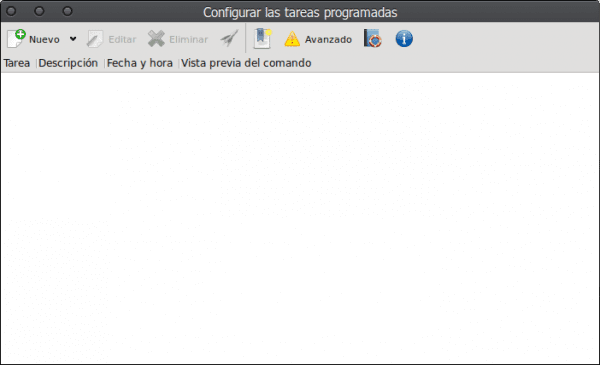
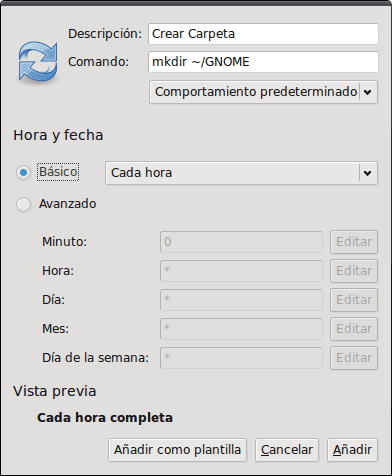
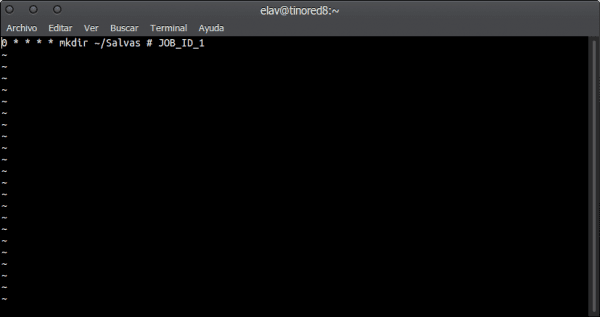
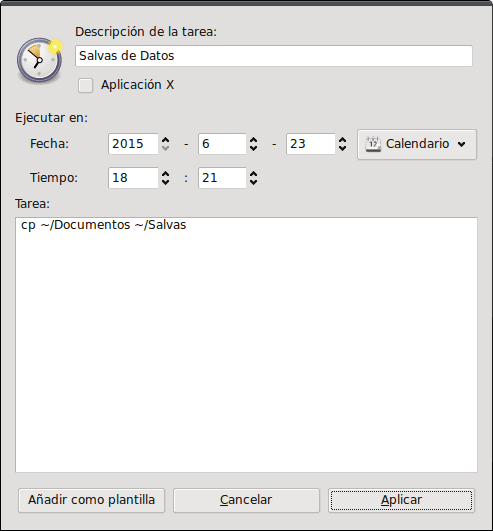
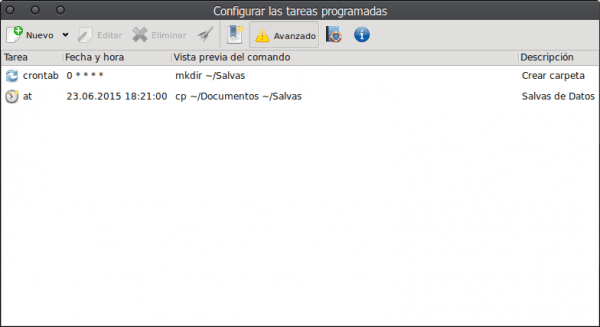
Berlari di kayu manis?
Sudah tentu! 😉
SAYA TIDAK BOLEH MENEMUKANNYA UNTUK OPEN SUSE !!!
sudo zypper pasang gnome-shedule
maaf
Elav menggunakan Gnome, Cinnamon atau Budgie Desktop? Akhirnya: D ...
Ha! Jangan tuntut kemenangan dengan begitu pantas, saya mempunyai GNOME bersama KDE / BE: Shell di komputer kerja saya untuk bereksperimen dan melihat perkara baru di GNOME 3.16 .. di komputer peribadi saya selalu KDE.
Baiklah, tetapi sebelum anda hanya mempunyai KDE, jadi perubahan akan datang kerana ketika anda mula menguji ia adalah masalah masa ... Perkara yang sama berlaku dengan XFCE dari mana anda pergi ke KDE ... Diuji di sini, diuji di sana: D .
Sekiranya saya jujur, saya telah berdamai dengan Debian dan mula menggunakan Jessie dengan Gnome-Shell: D.
@ Petercheco = Berlagak… .hahaha.